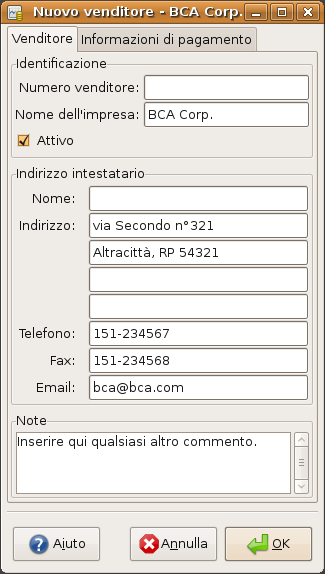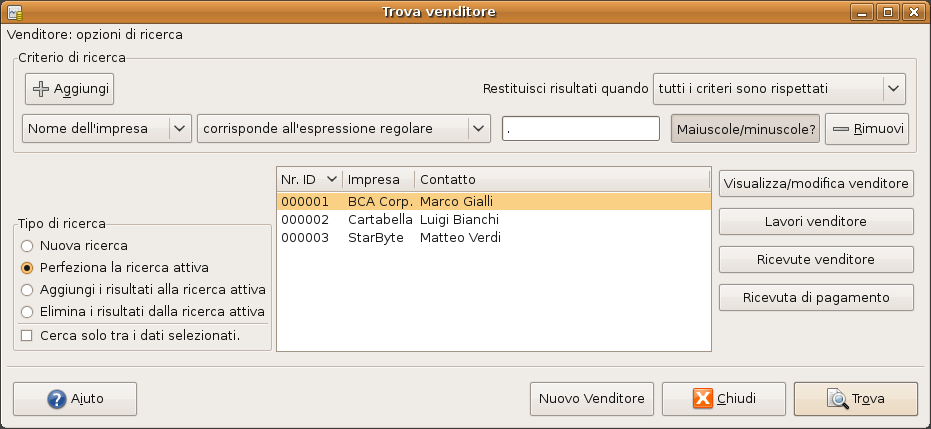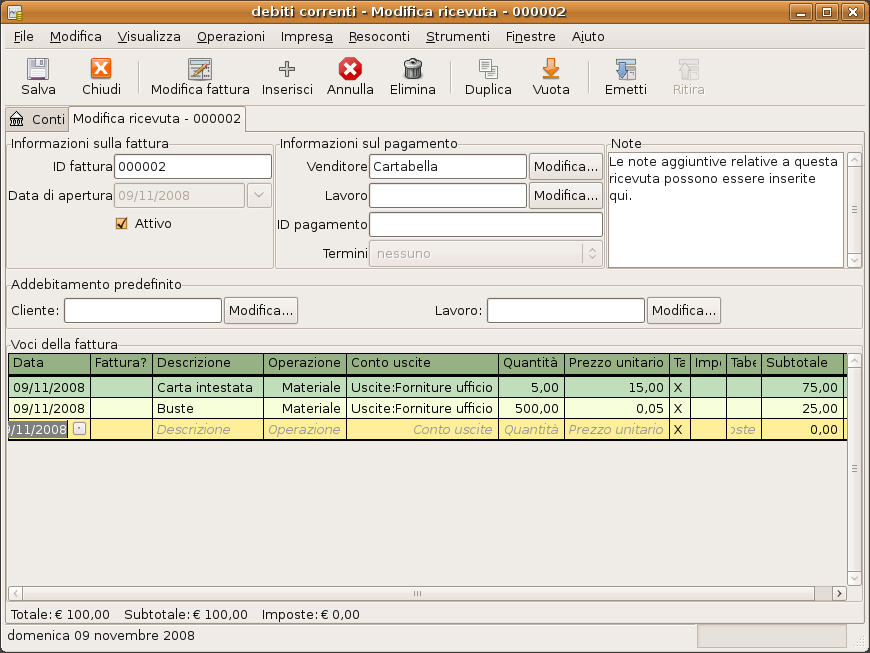Accounts Payable (or A/P) refers to the accounting of products or services which a company has bought and needs to pay for.
GnuCash ha un sistema integrato di gestione dei debiti correnti. Le transazioni generate da esso
vengono inserite nel conto dei debiti correnti, come registrazione di ciò che avviene.
Generalmente non si lavora con questo conto ma si utilizzano i quattro componenti
dell’applicazione integrata in GnuCash per i debiti correnti. Questi componenti sono
disponibili nel menu secondario
→
. Essi sono:
Venditore è un singolo o società dal quale si acquistano prodotti o servizi in credito.
Ricevuta è il documento che il venditore invia per richiedere il pagamento. La ricevuta contiene un elenco di ciò che è stato acquistato.
In addition, GnuCash also has support for Credit Notes which represent the inverse of Bills. A credit note is usually received from a vendor to correct items that were erroneously billed or returned.
Both document types will be set up using the same menu items.
Lavoro (opzionale) è dove vengono registrati i lavori venditore. I lavori sono degli strumenti con i quali è possibile raggruppare le ricevute di un singolo venditore.
Procedura di pagamento permette di registrare i pagamenti in favore di un venditore verso cui si è debitori.
La sezione seguente tratta individualmente i componenti dell’applicazione per i debiti correnti.
Un venditore è un singolo o una società dalla quale si acquista uno o più beni o servizi. I venditori devono essere inseriti nel sistema dei debiti correnti.
To register a new vendor, select the → → menu item. Fill in general information about the vendor, such as Company Name, Address, Phone, Fax, etc. Below is a list of the other options:
La finestra di registrazione di un nuovo venditore assomiglia a questa:
To search for an existing vendor, use the → → window. You select a vendor to from the results of the search. This window is also used to look up a vendor when entering bills and processing payments.
Se dalla ricerca vengono restituiti molti elementi corrispondenti, è possibile filtrare i risultati
eseguendo una ulteriore ricerca tra questi ultimi. Il gruppo dei risultati attuali
viene analizzato quando è selezionata l’opzione Perfeziona la ricerca
attiva. GnuCash rende disponibile questa opzione solamente dopo che è stata
eseguita con successo la ricerca iniziale.
Se il venditore che si sta cercando non è stato trovato con il criterio di ricerca inserito, è possibile cambiare il criterio di ricerca e selezionando l’opzione Nuova ricerca seguita dal pulsante . Il passo più importante è la selezione dell’opzione Nuova ricerca. Se il venditore non è tra i risultati della ricerca originale e si effettua una ricerca tra i risultati ottenuti, il venditore non verrà trovato anche se il criterio di ricerca è stato cambiato.
 | Nota |
|---|---|
Per visualizzare un elenco dei venditori attivi, impostare il criterio di ricerca a corrisponde all’espressione regolare e inserire un singolo punto «.» nel campo del testo da ricercare. Assicurarsi che non sia selezionata l’opzione Cerca solo tra i dati selezionati, poi premere . L’espressione regolare «.» significa «fai corrispondere a qualsiasi cosa». | |
Una ricevuta è la richiesta di pagamento che si riceve da un venditore. GnuCash è in gradi di
gestire le ricevute.
A credit note is the document you receive from a vendor to correct products or services rendered
that you were incorrectly charged for on a bill. GnuCash can generate and track credit
notes via the same menu entries as bills.
 | Nota |
|---|---|
This section applies to both bills and credit notes. In order to avoid repeating everything twice and to keep the text easier to read it will refer only to bills. You can apply it equally to credit notes. Only where the behaviour of credit notes differs from bills this will be explicitly mentioned. | |
Quando si riceve una ricevuta da un venditore e la si vuole immettere in GnuCash, è necessario creare
una nuova ricevuta. Per farlo è disponibile la voce
→ →
. Apparirà una finestra in cui sono presenti diversi campi da completare.
Alla pressione del pulsante verrà aperta la finestra di Modifica ricevuta.
From the Edit Bill window you can enter an itemized list of goods and services you purchased, in a manner similar to how the account register works. For credit notes you enter an itemized list of goods and services the vendor refunded instead.
Quando si è terminata l’immissione di tutte le voci, si può Emettere la ricevuta.
Quando si è terminata la fase di modifica di una ricevuta, la si deve Emettere. Non è necessario emetterla subito, è possibile infatti chiudere la finestra di modifica e ritornarvi in seguito. Prima o poi però la ricevuta dovrà essere emessa. L’emissione di una ricevuta comporta l’inserimento delle necessarie transazioni nel conto per i debiti correnti. La finestra di emissione della ricevuta richiede l’inserimento di alcune informazioni:
To find an existing bill, use the → → menu item. From the results of the search, you can select a bill to edit, or view.
 | Nota |
|---|---|
Prima di poter modificare una ricevuta emessa, è necessario Ritirarla. | |
 | Nota |
|---|---|
Esistono altri modi per accedere a una ricevuta esistente simili a quelli utili per accedere alle fatture per i clienti. Consultare Sezione 13.3.3.4, «Trovare una fattura» per avere maggiori informazioni. | |
Vendor Jobs are used to group multiple bills and credit notes from a single vendor. Use of the vendor jobs feature is optional. The feature is useful when you have multiple jobs for the same vendor, and would like to view all the bills and credit notes for a single job.
To use vendor jobs, you must create them using the → → menu item. You will see the New Job window.
To edit an existing vendor job, use the → → menu item. Select the desired job in the search results, and click the View/Edit Job button.
To select from the bills associated with a given job, use → → menu item. Select the desired job in the search results and click the View Invoices button. A window listing bills and credit notes associated with this job appears. Select a bill or credit note and click the View Invoice button to open a bill editor in the main application window.